- 软件大小:6.1MB
- 软件语言:简体中文
- 软件类型:国产软件
- 软件类别:杂类工具
- 更新时间:2013-12-31
- 软件授权:免费版
- 官方网站://www.9553.com
- 运行环境:
- 标签:一键重装系统 小屁孩一键重装系统工具
小屁孩一键重装系统最新版是一款全新实用的系统重装工具,该软件不需要任何的专业知识就可以自己轻松学会重装电脑系统,有需要的欢迎下载使用!
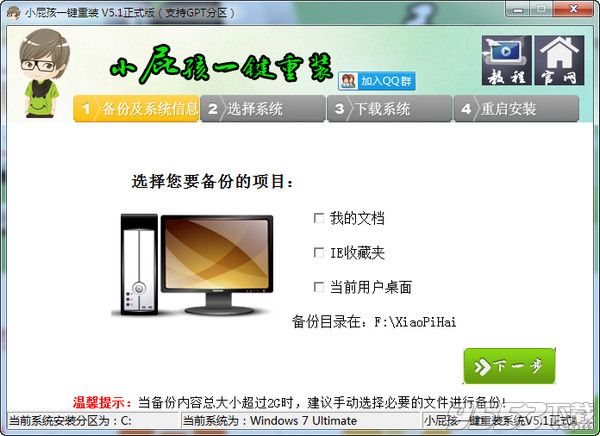
使用简单、完全免费
小屁孩一键重装只需要鼠标操作,无需任何专业知识。使用小屁孩安装的系统无恶意插件,不恶意锁定主页!
智能判断是否支持
小屁孩一键不提供目前行内技术支持不完美的解决方案,直接在第一步拦下,保障您的数据安全
内置迅雷云加速内核
使用P2P下载技术,保证能你的宽带使用最大化!让您以最快的速度完成系统下载,节省您的保贵时间。
提供系统多元化选择
软件内提供XP、Win7、Win7x64等系统安装,并包括在雨林木风、深度技术、电脑公司以及系统之家等流行系列品牌中!
1.点击下载软件,并正常打开,点击软件主界面的"立即重装系统"按钮进入“环境检测”界面;如果你本机中已经有过GHO镜像文件,则可以点击"本地系统"按钮来还原您之前的电脑配置。
2.根据您个人喜好和电脑的配置选择系统,然后点击“安装此系统”按钮,一般情况下单核处理器选择XP,小于1G内存选择xp,4G内存以下建议选择32位,4G内存以上建议选择64位。
3.选择好了需要安装的系统版本,这个时候软件会自动执行安装命令,您剩下需要操作的就仅是等待系统的下载安装过程了。
要组装一台完整的多媒体计算机,应该首先准备好电脑各个部件的硬件以及安装工具,电脑硬件事先选好配置方案,再购买相应的硬件,您可以参考我们为大家提供的优秀电脑硬件组合的电脑配置单解决方案,然后购买硬件:主要包括:处理器(cpu)、主板、内存、硬盘、显卡,光驱、显示器、网络设备、机箱、电源、鼠标、键盘、打印机等;工具主要是固定电脑硬件所用,通常是使用十字螺丝刀(分为粗牙和细牙),最基本的工具一般是一把头部带有磁性的十字起子,最好还要有镊子和尖嘴钳等。以上硬件准备好了之后接下来就是硬件的安装了。
1.防止静电。 静电极易损坏集成电路,因此在安装前,最好用手触摸一下接地导体或洗手以释放掉身上可能携带的静电,有条件的可带静电环 ,可以有效避免静电问题。
2.防此液体进入计算机内部。 因为液体特别是汗液滴在主板的板卡,可能造成短路,损坏硬件,所以一定要在通风的地方安装,安装前要洗手等。
3.安装硬件应该小心安装,切不可粗暴安装。 在安装过程中有不懂的地方一定要看硬件说明书,用力不当可能是硬件针脚损坏,或变形,尤其是处理器和一些接线口,一定要正确安装,安装不到位或插反容易使扳子变形,接触不良,损坏等。
4.把所有零件从包装盒里拿出来,先不要着急从静电袋中拿出,先检查各部件的使用说明书和驱动程序是否齐全,并认真阅读硬件安装说明。
5.主板装进机箱前,先装上CPU和内存,此外装AGP和PCI卡时,要确定安装是否到位,因为装螺丝时,有些卡会跷起来,造成接触不良甚至损坏。
6.电脑各硬件安装过程一定要注意轻拿轻放,由于是硬盘最忌讳震动。
7.安装好基本硬件后进行测试,建议开始只装必要硬件,如 CPU、主板、内存、散热系统、电源、显卡等,其他硬件可在测试后正常后再连接上。
下面再来介绍下电脑硬件的安装步骤
1.设置主板跳线,目前一般主板都是自动跳线,无须处理;安装CPU、风扇和内存条;
2.将主板装入机箱当中,并固定;
3.安装电源,并将电源插头插入主板;
4.连接机箱上各个开关、指示灯等插头线;
5.插入键盘和鼠标;
6.安装显卡(如果是使用集成显卡,无此操作),接上显示器信号线和电源线;
7.安装硬盘和光驱,节入电源线和数据线;
8.安装声卡、网卡,一般目前这些都在主板中集成了,可以无词操作。
9.安装打印机和其他外设设备。
10.最后一步:通电检查,如果计算机正常开机自检,显示器正常显示,那么组装电脑就成功了,如果没有成功,请仔细检查问题,解决即可。